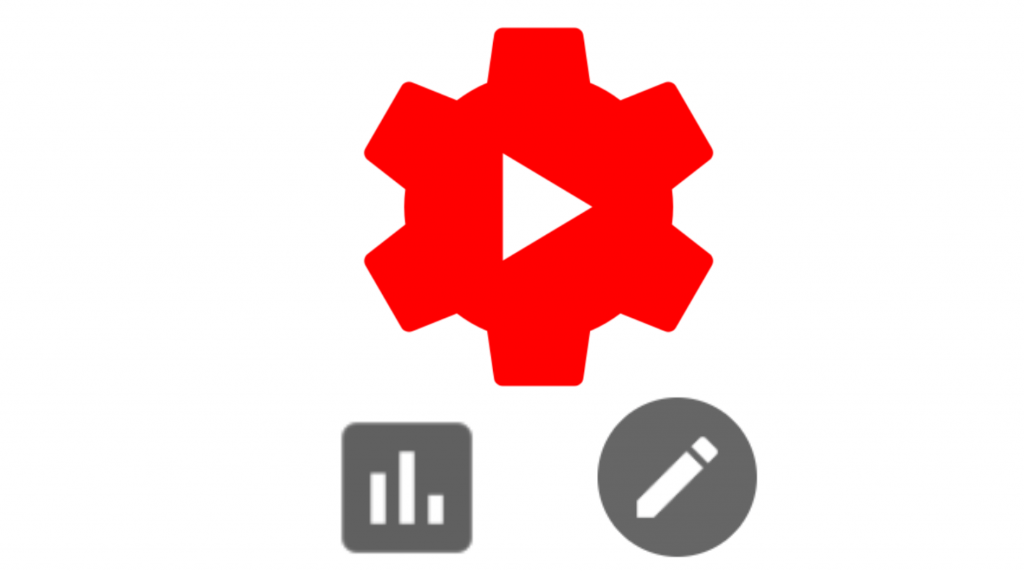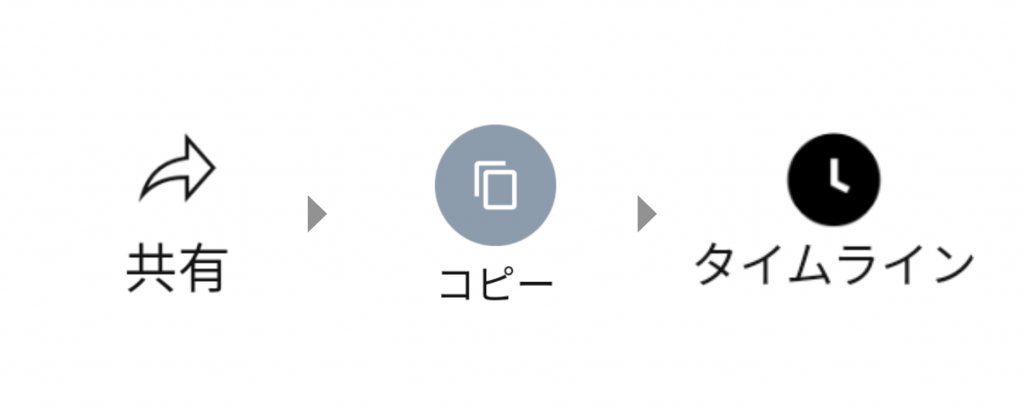YouTubeに投稿した動画を、分析したり編集したりするには、「YouTube Studio」を使います。
1. YouTube Studioアプリをインストールする
スマートフォンの場合は、YouTube Studioアプリがあります。
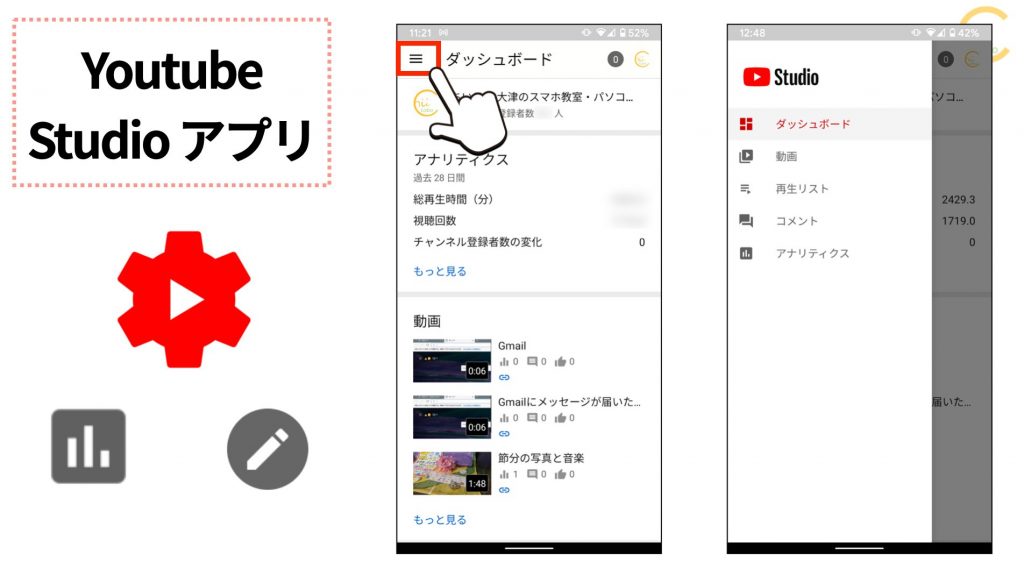
YouTube Studio - Google Play のアプリ
YouTubeチャンネルをどこでも管理

YouTube Studio
YouTube Studio 公式アプリは、いつも携帯しているデバイスを使用して、コミュニティのユーザーを理解してつながるための最適な方法です。アプリの用途:- 新しいチャンネルのダッシュボードでコンテンツとチャンネルのパフォーマンスまとめて確認する。- 詳細なアナリティクスによりチャンネルとさまざまなコンテンツのパフォーマンスを把握する。アナリティクス タブでさまざまなタイプのコンテンツのパフォーマンス データも確認できます。- コメントの並べ替えやフィルタリングでコミュ...
Youtube Studioアプリは、Youtubeアプリのプロフィールにもリンクがあります。
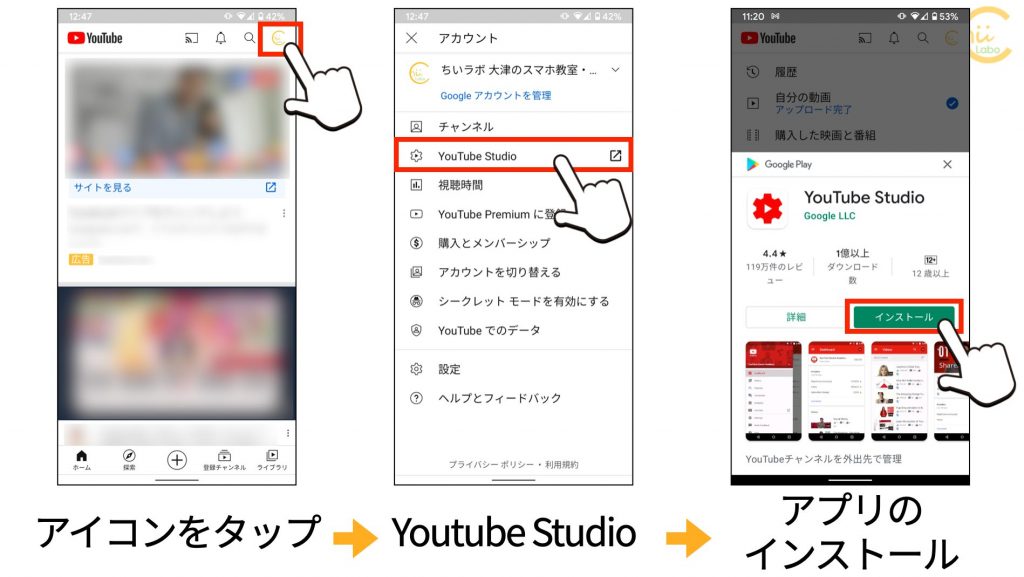
2. 動画の統計情報を分析する
Youtube Studioで動画を選ぶと、アナリティクス(分析)の「もっと見る」をタップして、詳しい分析を見ることができます。
例えば、「到達経路」では、「インプレッション数(表示された回数)」と「クリック率」、「トラフィックソース(どこで表示されたのか?)」を見ることができます。
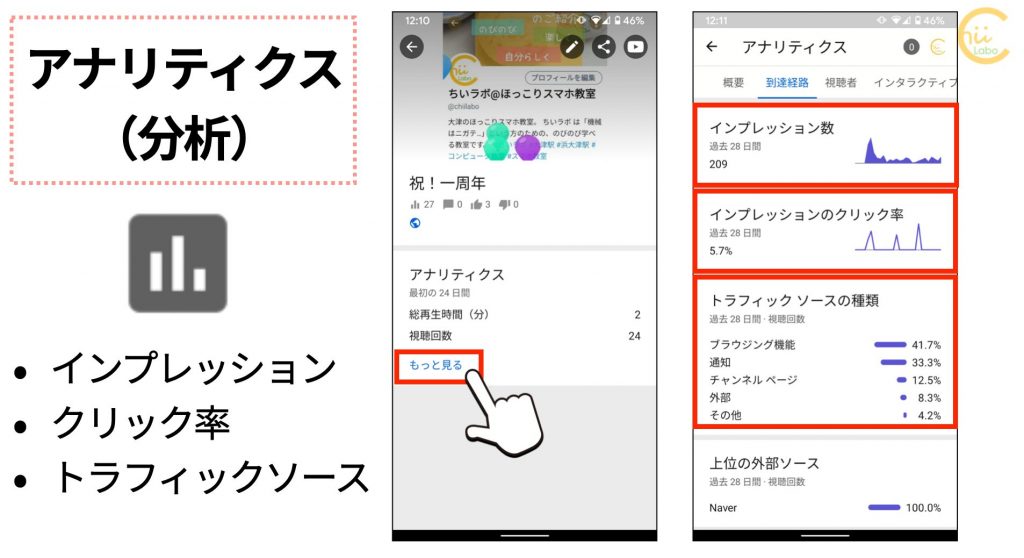
インプレッションとクリックに分けて考えると、再生回数を上げるための改善点が見つけやすくなりますね。
3. 動画情報の編集
インプレッションやクリックが増やすポイントの一つに 動画情報 があります。
Youtubeは、動画情報を元に検索結果に表示しますし、視聴者は、動画のサムネイルやタイトルを見て、クリックするか判断するからです。
「鉛筆マーク(編集)」をタップすると、サムネイル画像やタイトル、説明欄を編集することができます。
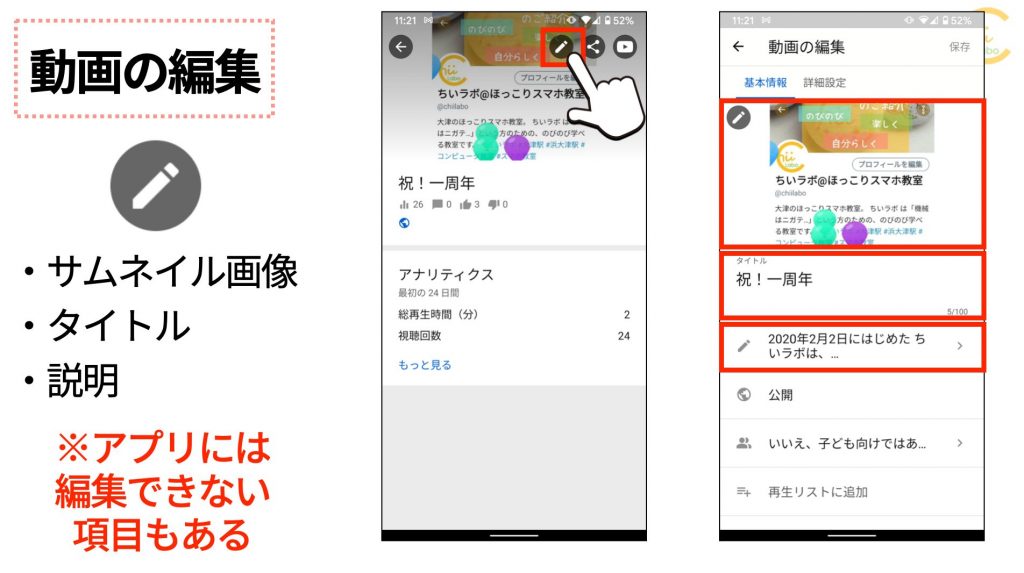
こちらもどうぞ。
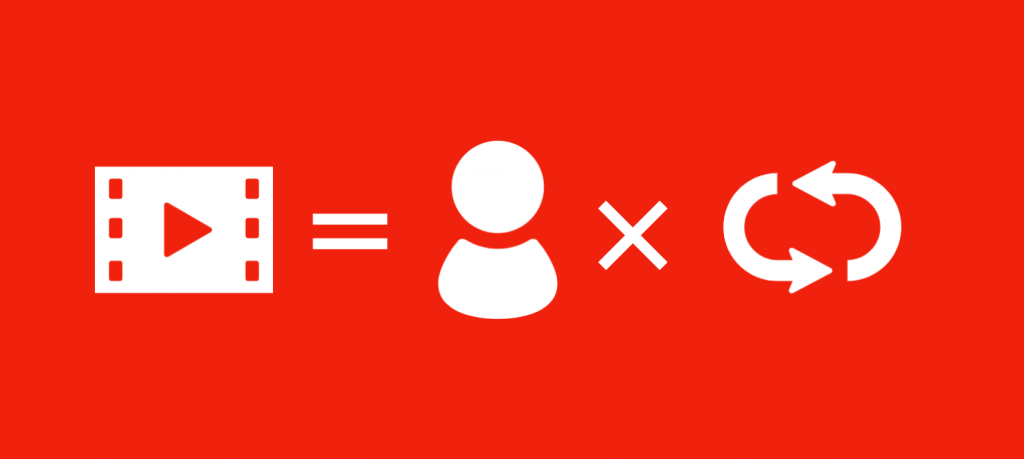
YouTubeに投稿した動画をたくさんの人に見てもらいたい 【インプレッションとクリック】
Youtubeに投稿したお店の動画を、たくさんの人に見てもらいたいんだけど、なんかいい方法はない?「これをしたら再生数がうなぎ登り」という「裏技」はありません。動画を見てくれる相手は人間だからです。Youtubeの動画がどのように再生されるのか、「インプレッション」「クリック率」「チャンネル登録」について、基本的な考え方を見てみましょう。ポイントYoutubeチャンネル運営と店舗運営も、基本は一緒。もし、秘訣があれば、教えてくださいー再生回数の公式再生回数は、視聴者の数と何回...
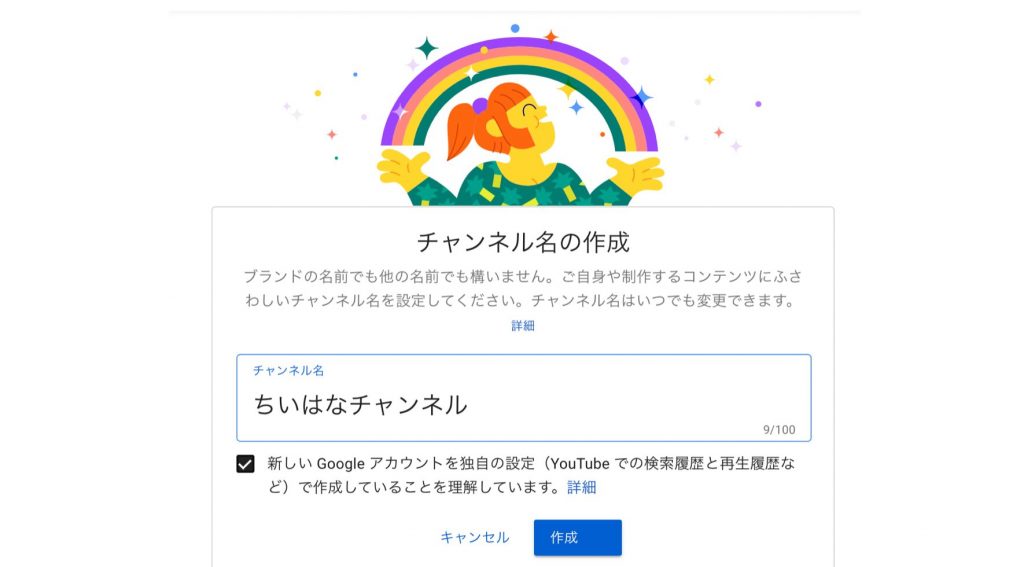
YouTubeチャンネルを作成する 【個人アカウントとの違い】
YouTubeは、視聴するだけでなく、動画を投稿することができます。動画投稿用のチャンネルは、個人のアカウントとは別の名前で登録できます。個人用のGoogleアカウントと、動画公開用のアカウント名を分けることができます。パソコン版YouTubeから「チャンネルを作成」パソコン版でYouTubeにアクセスしてログインすると、ユーザーアイコンのメニューに「チャンネルを作成」の項目があります。もし、「チャンネルを作成」の項目がないときには、「設定」から「チャンネルを追加または管理す...
QRコードを読み込むと、関連記事を確認できます。